UOS隐藏磁盘分区的教程
blkid简单介绍
man信息:
· blkid - locate/print block device attributes 定位/打印块设备属性
blkid选项:
|
选项 |
含义 |
|
-L |
通过卷标查找对应的分区 |
|
-U |
通过UUID查找对应的分区 |
|
-s UUID |
显示指定设备的UUID(默认显示所有设备) |
|
-s LABEL |
显示指定设备的LABEL(默认显示所有设备) |
|
-s TYPE |
显示指定设备的文件系统(默认显示所有设备) |
|
-o device |
显示所有设备名称 |
|
-o list |
以列表形式查看详细信息(默认显示所有设备) |
确定需要隐藏的磁盘
打开计算机查看当前显示磁盘
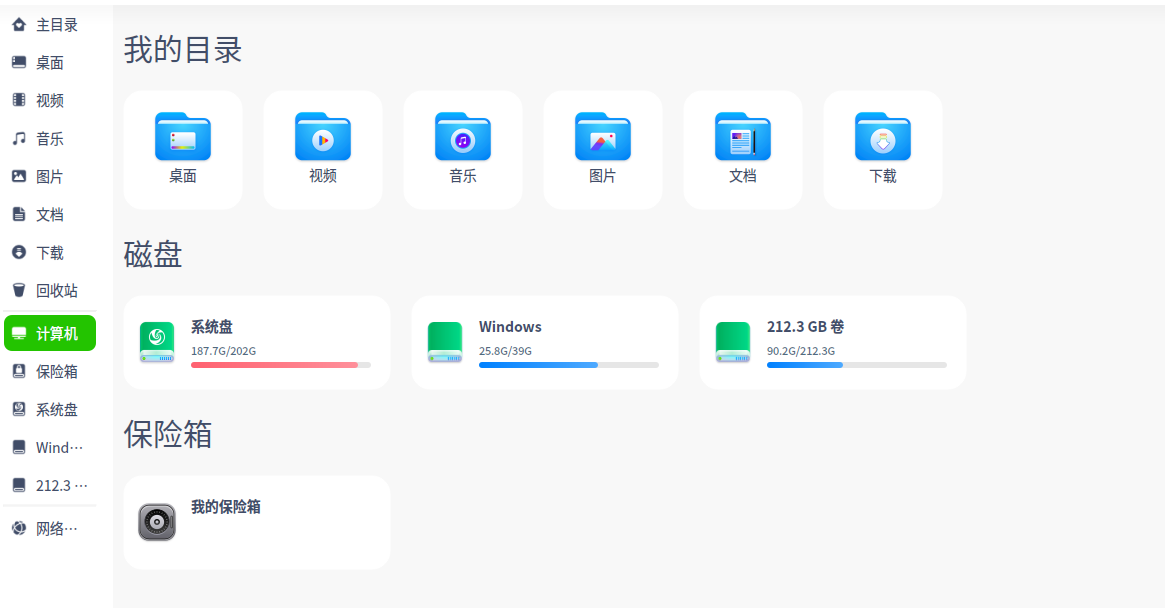
确定隐藏的磁盘分区
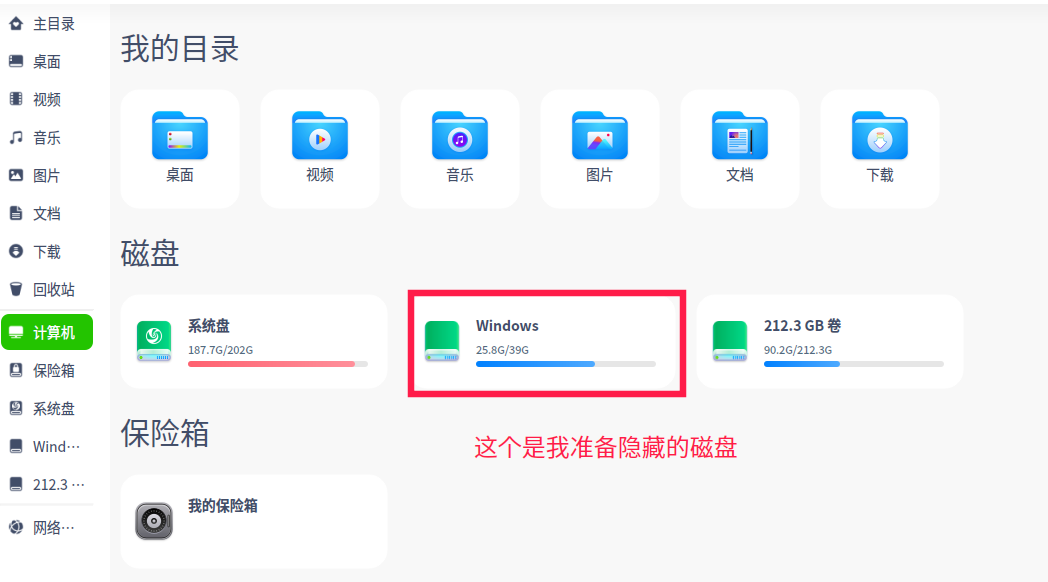
查找需要隐藏的磁盘分区的UUID
利用:lsblk命令查看需要隐藏的磁盘的标识
利用:blkid命令查看需要隐藏磁盘的UUID的值,记下来,等会需要用到。
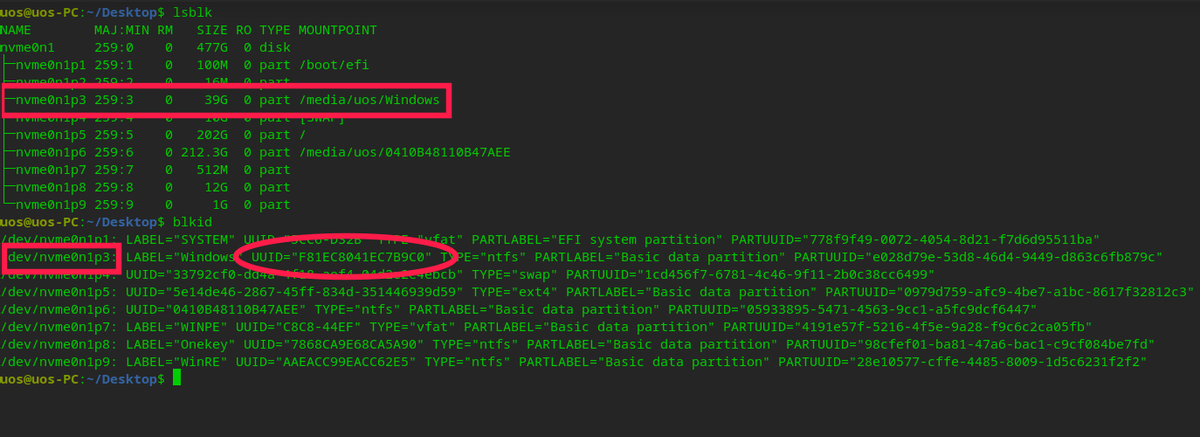
隐藏磁盘分区
找到隐藏磁盘的配置文件
打开系统盘找到/etc/udev/rules.d,点击右键用管理员权限打开。
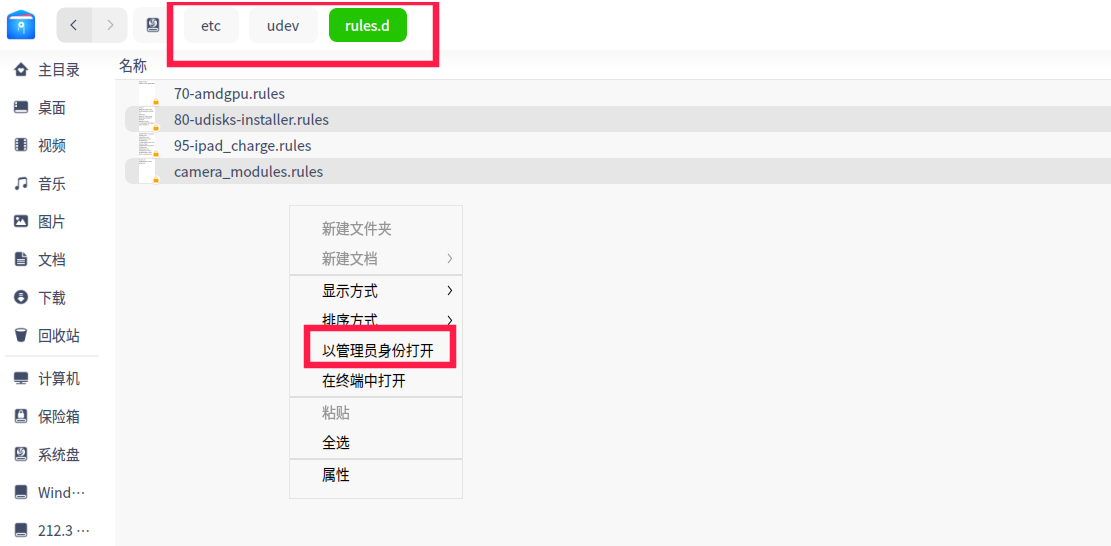
修改磁盘隐藏的配置文件
修改80-udisks-installer.rules这个配置文件。增加下面圈起来的内容,可以复制前面配置,其中UUID修改成前面看见的uuid。修改后保存,重启。
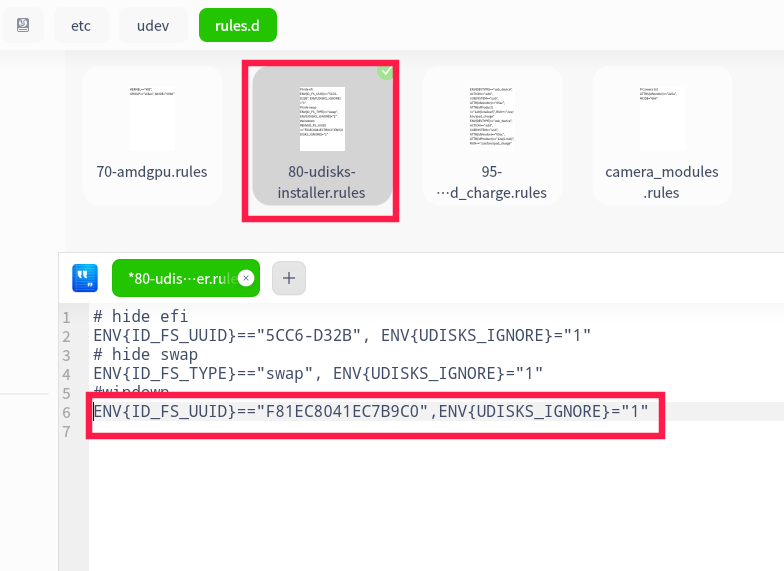
重启后查看磁盘,隐藏成功
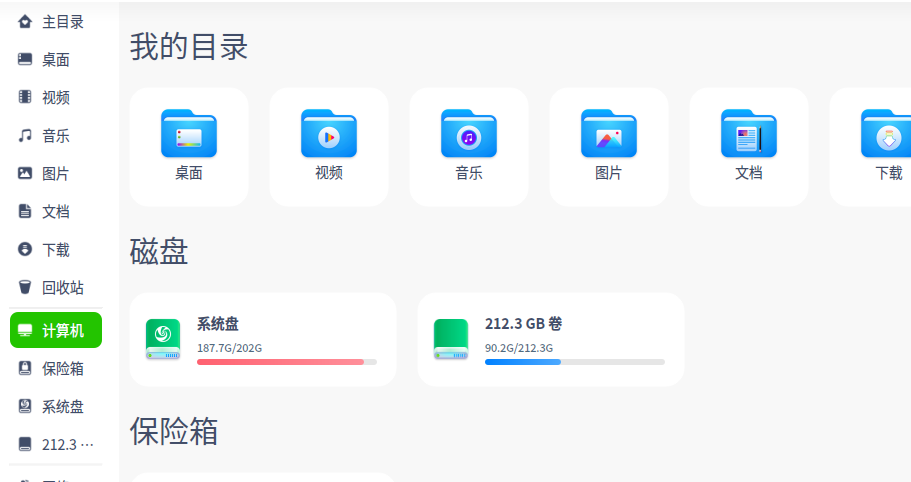
隐藏成功